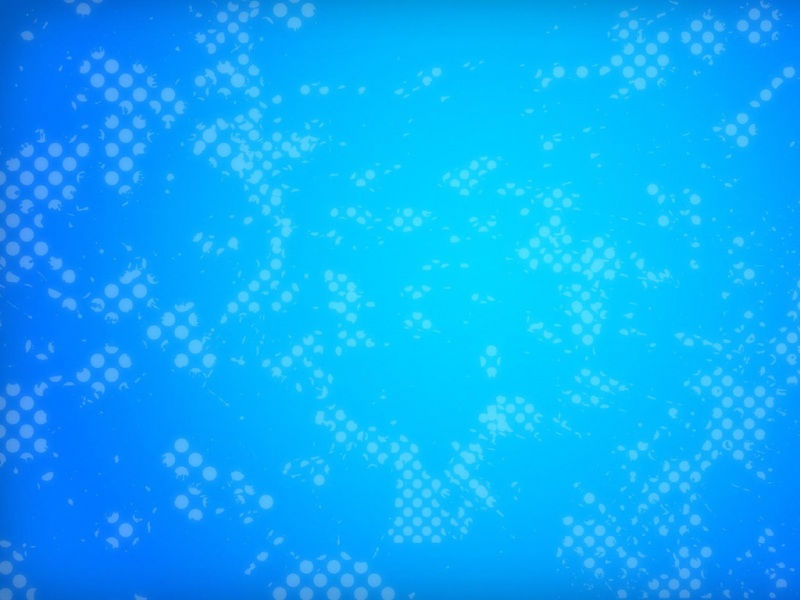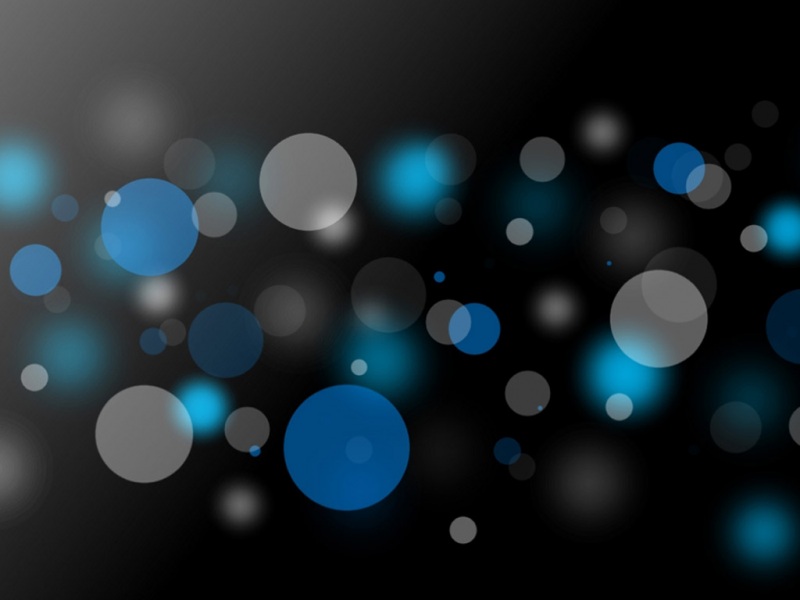提示:本文共有 3579 个字,阅读大概需要 8 分钟。
如果你在使用Windows 7的过程中发现搜索框不见了,不用担心,我们为你提供了解决方法。在Windows 7中,搜索框通常位于开始菜单的左下角,方便用户快速查找文件和程序。但有时候,搜索框可能会不见了,让用户感到困惑。要解决这个问题,你可以尝试重新启动Windows资源管理器或者重建搜索索引。另外,你还可以通过调整任务栏的属性来尝试恢复搜索框显示。如果这些方法都没有解决问题,你可以考虑使用第三方的搜索工具替代系统自带的搜索功能。希望这些方法可以帮助你解决Win7搜索框不见的问题。
生活已是百般艰难,为何不努力一点。下面就给大家分享win7搜索框不见了解决方法,希望可以让热爱学习的朋友们体会到iphone的小小的乐趣。
1win7搜索框不见了解决方法
win7搜索框不见了怎么办呢?最近许多网友反映在使用win7系统时发现开始菜单里面的搜索框不见了;那么win7搜索框不见了怎么办呢?下面小编来教你解决方法。
win7教程相关推荐:
win7语言栏不见了怎么办
win7激活失效怎么办
win7搜索框不见了怎么办:
1、进入控制面板,双击程序和功能。
2、在打开的窗口中,点击左上角的打开或关闭Windows 功能;
3、在随后打开的对话框中,找到并勾选Windows Serach,在最后会弹出一个对话框,然后确定,等上4.5分钟就行了。然后你点开始就能看到搜索框了。
注:更多精彩教程请关注电脑教程栏目,电脑群:189034526欢迎你的加入
2win7系统下的硬盘狂闪怎么办
win7硬盘狂闪解决方法:
第一步、停不必要的服务,减轻硬盘压力
Win7中堪称硬盘杀手的系统服务主要是以下3个:Windows Defender,Windows Search,以及Volume Shadow Copy。Windows Defender是Win7自带的系统保护软件,主要功能就是清除简单的木马和流氓软件,只要电脑上安装了杀毒软件,它就不太重要了。Windows Search是提供索引服务的,当你搜索电脑内某个文件时,它能加快搜索速度,但实际上即便是关掉它,搜索速度也不会受到明显影响。而Volume Shadow Copy服务我们更是用不着,Win7里文件属性都有一个以前的版本项,普通用户根本不需要整个功能。
第二步、在控制中心停止服务
在键盘上同时按下WIN和R键,在弹出的对话框里输入 ,点击确定后我们就能看到一个界面。的各种系统服务程序都集中在这里,我们可以选择对其关闭或者打开。在这里面找到 Windows Defender,双击后会弹出一个对话框,点击启动类型,在下拉菜单里选择禁用,整个系统服务就被停止了。Windows Search和Volume Shadow Copy的禁用方法与此类似。
输入在右侧找到 Defender并双击下拉菜单里选择禁用
第三步、停止两项功能减轻硬盘压力
除了以上3个进程,对Win7进行一些小设定,也能保护硬盘,并且这些设定并不会影响我们使用系统。
关闭系统还原
依次点击计算机属性系统保护,选择配置,在随后的界面中选择关闭系统保护。这里所谓的系统保护实际上就是的自动备份功能,如果你不需要经常还原系统,完全可以关闭。
选择关闭系统保护
第四步、取消文件压缩和索引
其中文件压缩的目的是为了节约磁盘空间,但实际上这个功能并不能节约出多大的硬盘空间,几乎没有什么实际效果。而文件索引的目的是让用户能够更快地找到硬盘上的文件,这个功能本来很好,但Win7会经常在空闲时检查索引,造成大量的硬盘读写操作,对于使用了4G内存补丁的Win7系统来说所造成的读写量就更大了,所以,我们有必要取消文件压缩和索引功能,尽量减小硬盘的压力。
鼠标右键单击硬盘盘符,在菜单上选择属性,在弹出的界面上,将压缩此驱动器以节约磁盘空间和除了文件属性外,还允许索引此驱动器上文件的内容这两项前面的小钩去掉。之后点击确定退出。不过这样的操作建议仅针对非系统盘,比如我们用来存储电影或音乐的D,E,F盘等,系统盘还是保留原样比较好。将小框里面的钩去掉即可!
注:更多精彩教程请关注电脑教程栏目,电脑群:189034526欢迎你的加入
3win7宽带连接错误711解决方法
win7宽带连接错误代码有很多,今天小编给你带来的是宽带连接错误的解决方法下面我们一起来看一下宽带连接错误怎么办吧。
win7宽带连接错误711解决方法:
第一步 打开计算机,找到C:WindowsSystem32LogFiles文件夹,单击右键选择属性;
第二步 点击安全选项,选择高级;
第三步 点击所有者选项,选择编辑;
第四步 选择目前所使用的账户aaa,点击确定;
第五步 弹出选项框点击确定;
第六步 点击开始菜单,对计算机单击右键选择管理转到第七步;
第七步 选择服务选项;
第八步 找到服务RemoteAccessAuto Connection ManagerRemote ,如果未开启,单击右键,选择启动;
第九步 确认服务Access Connection Manager处于开启状态,如果未开启,单击右键,选择启动;
第十步 确认服务Telephony处于开启状态,如果未开启,单击右键,选择启动;
第十一步 获取C:WindowsSystem32LogFiles文件夹权限并保证以上服务全部开启,即可解决宽带拨号711错误。
4装win7系统需要什么配置
装win7系统需要什么配置:
处理器:1 GHz 32位或者64位处理器
内 存:1 GB 及以上
显 卡:支持DirectX 9 128M 及以上(开启AERO效果)
硬盘空间:16G以上(主分区,NTFS格式)
显示器:要求分辨率在1024X768像素及以上(低于该分辨率则无法正常显示部分功能),或可支持触摸技术的显示设备。
5win7系统升级至win8.1update图文教程
win7系统升级至win8.1update图文教程:
从Win8开始,微软带来一项全新的升级助手功能,支持购买系统序列号、在线下载、制作启动盘/ISO镜像、检查兼容性等功能。
因此,我们利用这款升级助手实现在线、离线升级方式。
参考教程如下:
相比Win7,Win8.1进一步降低对电脑硬件的要求,最低只需1G内存、16G可用空间,因此一般运行Win7的电脑均可正常升级至Win8.1平台。当然,我们在系统升级前还是及时检查下系统兼容性。
1、下载和运行Windows8.1升级助手 ,小助手将自动检测当前的系统硬件以及软件项目,一般需要等待几分钟时间
2、小助手将自动生成一份兼容性报告,包括软件和硬件项目,用户可以点击查看相关项目。对于不兼容的应用程序,升级Win8.1后,用户需要重新下载安装。
3、对于个人文档数据,我们可以选择保留仅个人文件;如果不需要保留可以选择无
4、在线订购购买Windows 8.1
对于普通用户,升级助手一般推荐购买Windows 8.1核心版,售价888元,可输入优惠码,支持填写购买信息和信用卡支付。当订单完成处理后,用户将收到电子邮件收据(包含产品密钥)。
5、下载系统
选择下一步后,小助手将自动输入产品密钥同时联网下载Win8.1系统。下载时间通常为30分钟到3小时,具体取决于本地网速,在下载过程中,用户可以随时暂停下载、停止下载或者重新开始下载等任务。
6、安装Windows8.1。
当完成下载Windows8.1任务后,用户可以借助小助手选择立即安装(类似本地磁盘安装)或者创建介质安装(类似刻录系统光盘、制作U盘启动盘)方式。一般推荐用户提前创建一个系统引导启动工具,例如U盘启动盘。这时,只需插入U盘,选择U盘安装介质,完成系统刻录流程。
当完成以上任务后,用户可以重新返回上一步,继续安装Win8.1系统。
7、设置Win8.1。当Windows 8.1安装完成后,用户可以手动个性化,设置当前系统功能。例如个性化开始屏幕的色彩颜色以及快捷设置。
▲设置Win8个性化
从Win8开始,系统引入了一项微软账户云同步功能,支持将本地系统配置同步到云端,其他还有网盘、Win8商店等功能,建议Win7用户注册微软新账户
如果用户需要创建本地账户,只需要在微软账户登录界面,填写错误密码,就可以打开本地账户设置页面。
▲选择继续不使用Microsoft账户
然后桌面可以选择本地账户,设置用户名、密码、密码提示。
在你的账户下,设置用户名、密码、密码提示。
▲点击完成,生效
当首次登录Win8.1系统后,用户需手动打开Windows Update获取最新的更新补丁,其中包括Win8.1 Update,即KB2919355补丁。安装该更新后,需要重启完成配置。
最终,成功进入Win8.1 Update全新开始屏幕。
注:更多精彩教程请关注电脑教程栏目,电脑群:189034526欢迎你的加入
看到此处说明本文对你还是有帮助的,关于“快速解决Win7搜索框消失问题的方法”留言是大家的经验之谈相信也会对你有益,推荐继续阅读下面的相关内容,与本文相关度极高!